• кнопка Задать эскиз. В качестве эскиза можно выбрать любой кадр фильма - для этого следует переместить ползунок временной шкалы на нужный кадр и нажать эту кнопку;
• флажок Эскизы с движением. Если установить этот флажок, то кнопки меню будут отображать не как неподвижные эскизы кадров, а как движущееся видеоизображение, содержащееся в главах, на которые они ссылаются;
□ элементы управления для редактирования глав позволяют выбирать и изменять отдельные кнопки глав меню. К этой группе элементов управления относятся:
• кнопки Установка разделов, позволяющие установить или снять ссылку между выбранной в данный момент кнопкой главы и ее клипом. Для установки раздела (т. е. главы) нужно установить ползунок временной шкалы на клип и нажать на кнопку Создать раздел в текущем кинокадре, а для того, чтобы снять ссылку, следует нажать на кнопку Удалить текущий раздел;
• кнопка Задать возврат. При нажатии на кнопку создается ссылка для возвращения в меню;
• флажок Возвр. после каждого раздела. С помощью этого флажка можно добавить ссылки возврата в меню в конце каждой главы данного меню. Если снять этот флажок, все ссылки возврата в меню будут удалены.
Пример 10.2. Создание и редактирование меню диска на базе готовых шаблонов программы
В этом примере мы закрепим изложенный выше теоретический материал и покажем, как для любого проекта можно применить готовое меню на базе библиотеки готовых шаблонов Studio Plus.
Перед тем как приступать к DVD-авторингу, в режиме Редактирование (Монтаж) поместите ресурсы вашего проекта на Линию времени, а затем щелкните на кнопке Показать меню для того, чтобы открыть Альбом и отобразить библиотеку стандартных (обычных) меню Studio Plus - рис. 10.28.
1. Установите линию редактирования в начало шкалы, затем выберите в библиотеке готовый шаблон меню, щелкните на нам правой кнопкой мыши и выберите из контекстного меню команду Добавить в проект откроется диалоговое окно Добавление меню к Фильму (рис. 10.29).

Рис. 10.28. Начальный этап работы над созданием видеоменю диска

Рис. 10.29. Окно Добавление меню к Фильму
2. В этом диалоге установите желаемую длительность раздела, а при необходимости - флажок Автоматически возвращаться к меню после воспроизведения раздела, а затем щелкните на кнопке ОК. Studio сформирует нужное число страниц меню, автоматически создаст ссылки на каждую видеосцену, вставит кнопки Вперед и Назад, а кнопки-картинки снабдит кадрами из видеофрагментов, расположенных на Линии времени, - рис. 10.30.
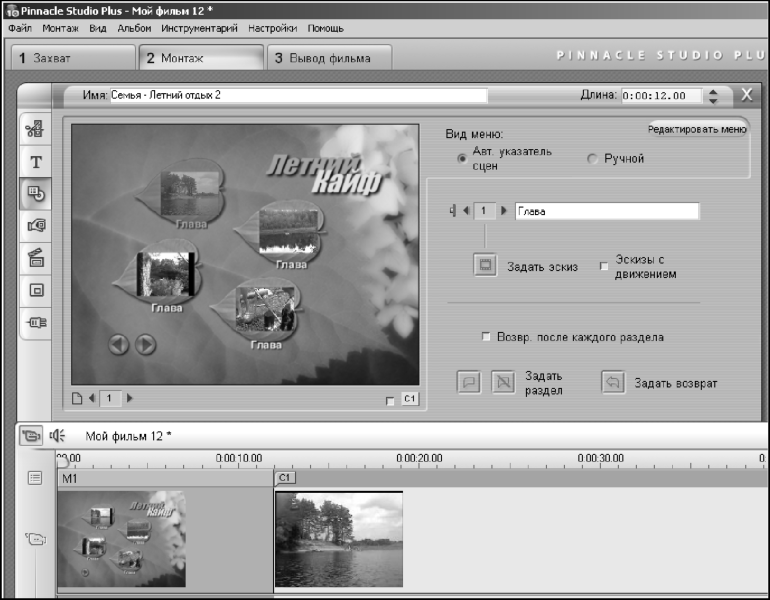
Рис. 10.30. Меню готово и в нем четыре ссылки на главы фильма
3. Следующим нашим шагом будет редактирование меню. Двойным щелчком по изображению меню на Линии времени откройте инструмент Свойства клипа для дисковых меню и щелкните на кнопке Редактировать меню, расположенной в правом верхнем углу этого окна - откроется Редактор титров (рис. 10.31). В нем готовый шаблон меню можно изменить.
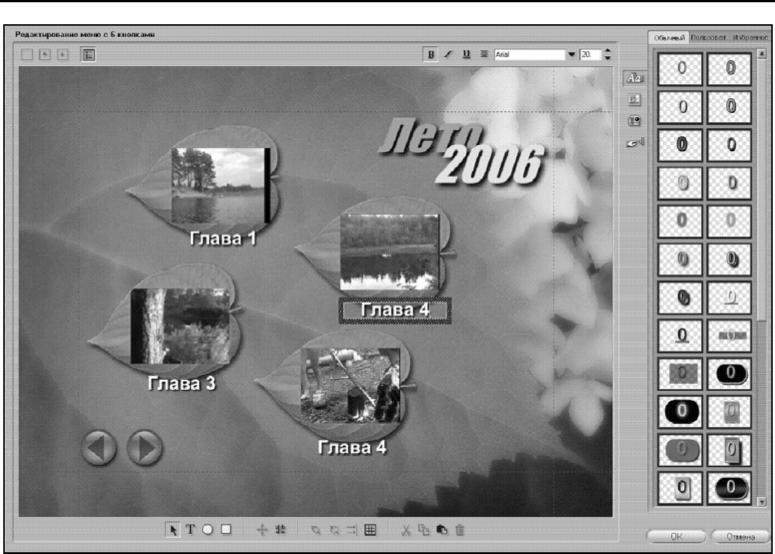
Рис. 10.31. Редактирование меню в Редакторе титров
